7本の移動平均線をオフセット表示するMT4インジケーター「sell_zone_fibs」
更新日時:2020年04月08日 11:46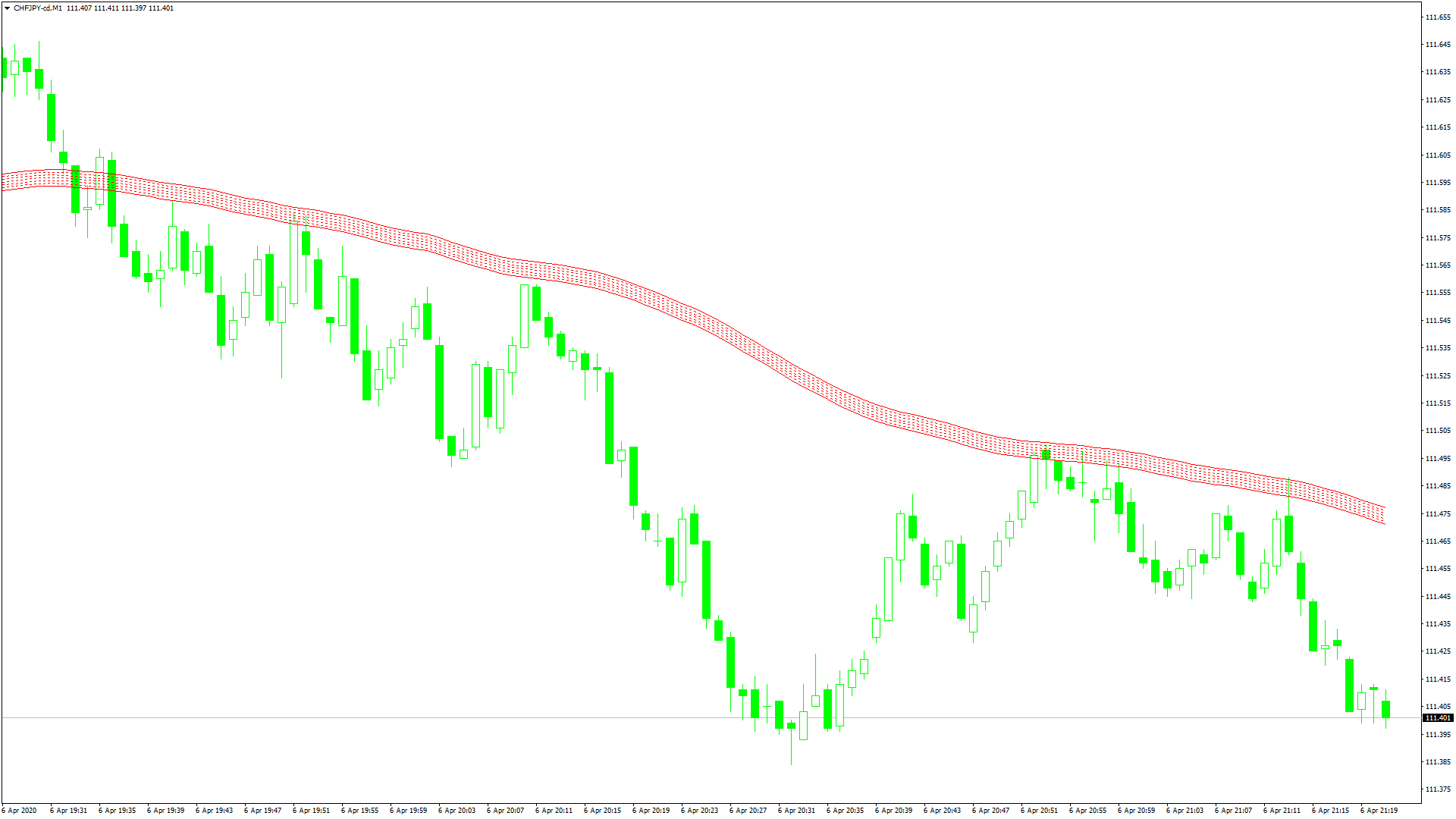
価格が移動平均線を上から下に突き抜けた場合、価格が下降しつつあることを示唆しています。
しかし、価格が移動平均線を何pips下回った場合に、価格が下に突き抜けたと判断して良いのか迷うという方もいるのではないでしょうか。
「sell_zone_fibs」は、複数の移動平均線を指定した間隔でオフセット表示するインジケーターで、次のような方に向いています。
移動平均線をよく使用する方
価格が移動平均線をどの程度下回っているのか確認したい方
この記事では上記のような方のために、「sell_zone_fibs」について解説していきます。
sell_zone_fibsの概要
「sell_zone_fibs」を起動すると、赤色のラインで移動平均線が7本表示され、1番上と1番下のラインは実線で表示されますが、その間にあるラインは破線として表示されます。
初期設定の状態では、1pips間隔で各移動平均線を表示しているため、日足や1時間足チャートでは各ラインが重なって表示されます。
ラインが1本しか表示されないという場合は、5分足や1分足のチャートに切り替えると、それぞれの移動平均線を確認できるはずです。
それぞれのラインを表示する間隔は、パラメーターから変更可能です。
移動平均線の算出期間や算出方法もパラメーターで変更できますが、適用価格は安値に固定されており変更できません。
sell_zone_fibsを表示する方法
まずはインジケーターを入手しましょう。下記リンクからダウンロードして下さい。
sell_zone_fibsのダウンロード先は以下となります。
※幣サイトではなく別サイトへのリンクが開きます。
MT4のインジケーター追加(インストール)の手順を説明ページを作ってみました。追加(インストール)手順が分からないという方はご参考下さい。
sell_zone_fibsのパラメーター解説
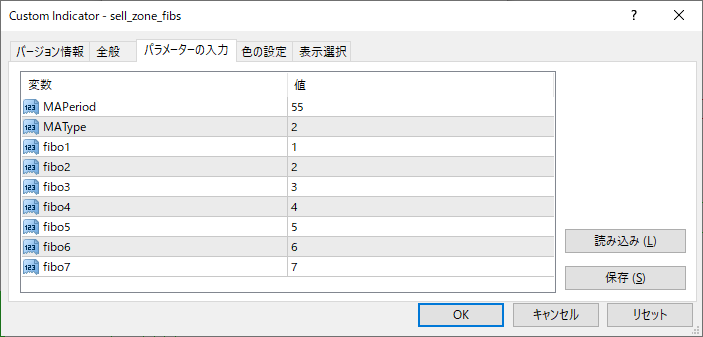
インジケーター挿入時または表示済みのインジケーターを右クリックで表示されるウィンドウの「パラメーターの入力」から設定できます。
| 入力項目 | 入力内容 |
MAPeriod |
移動平均線の期間 初期値:55 移動平均線の算出期間を設定します。 |
MAType |
移動平均線の種類 初期値:2 移動平均線の種類を設定します。 1:EMA、2:SMMA、3:LWMA、4;LSMA |
fibo1 |
オフセット1 初期値:1 fibo1のオフセット設定します。 |
fibo2 |
オフセット2 初期値:2 fibo2のオフセット設定します。 |
fibo3 |
オフセット3 初期値:3 fibo3のオフセット設定します。 |
fibo4 |
オフセット4 初期値:4 fibo4のオフセット設定します。 |
| fibo5 | オフセット5 初期値:5 fibo5のオフセット設定します。 |
| fibo6 | オフセット6 初期値:6 fibo6のオフセット設定します。 |
| fibo7 | オフセット7 初期値:7 fibo7のオフセット設定します。 |
「MAType」は移動平均線の種類を設定するための項目で、使用する移動平均線の種類を番号で指定する必要があります。
「fibo1」から「fibo7」までの項目は、各ラインのオフセットを設定するための項目で、1に設定した場合はベースになっている移動平均線の1pips下にラインが表示されます。
まとめ
「sell_zone_fibs」について解説してきましたが、ポイントをまとめると以下のようになります。
7本の移動平均線をオフセット表示する。
それぞれのラインを表示する間隔はパラメーターで変更できる。
「sell_zone_fibs」は、価格が移動平均線をどの程度抜けたのかを、数pips単位で細かく分析したい方に向いているインジケーターです。
価格が移動平均線を何pips抜けた時に、移動平均線を抜けたと判断すべきなのかを見極めたい場合などに、活用できるのではないでしょうか。














